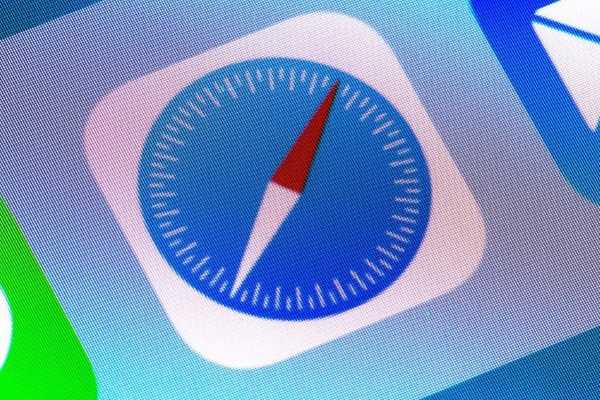
Simon Gallagher
0
3608
449
Med iOS 13 og iPadOS har Safari fått noen fantastiske forbedringer. Og en av de bemerkelsesverdige nye funksjonene som får mye oppmerksomhet er den fullverdige "Download Manager." Det betyr at du nå effektivt kan administrere Safari-nedlastinger på din iPhone og iPad. Avhengig av hvor du vil lagre dataene, vil du kunne endre plasseringen til Safari-nedlastingselementene. Dessuten er det også et alternativ å automatisk utslette de nedlastede elementene. I denne artikkelen skal vi vise deg hvordan du kan administrere Safari-nedlastinger på iPhones og iPads.
Administrer Safari-nedlastinger i iOS 13 og iPadOS 13
Trinnene for å administrere Safari-nedlastinger er de samme for iPhone og iPad. Derfor bruker vi bare skjermdumpene for iPhone og viser dem ikke enkeltvis.
1. Start Innstillinger-appen på enheten din.
2. Bla nedover og trykk på Safari-ikonet.
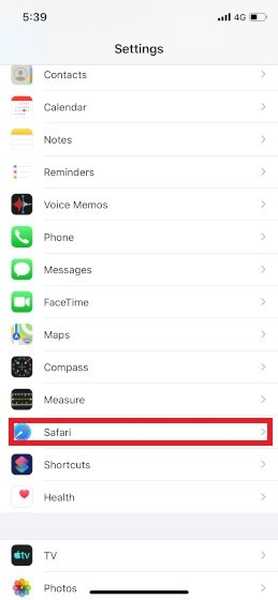
Trinn 3. Nå, trykk på Nedlastinger. Dette vil gi deg et alternativ til å velge de nedlastede filstedene.
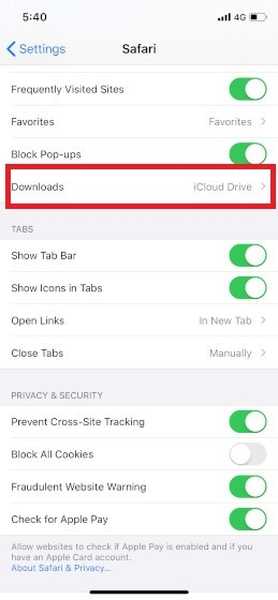
4. Som standard er iCloud Drive valgt. men, kan du velge andre lagringsleverandører som Dropbox og til og med lagre varen lokalt på din iPhone. Så bestemmer hvor du vil beholde filene dine.
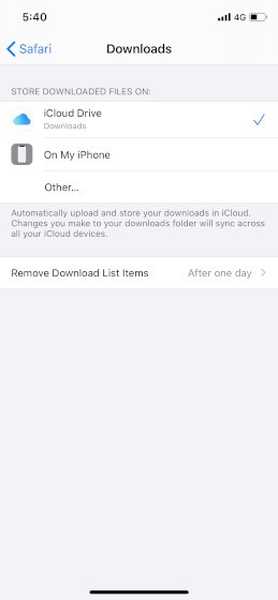
Fjern Safari nedlastingslisteelementer
Hvis du vil administrere lagringen din smart, eller for den saks skyld ikke vil at unødvendige filer skal rote iOS-enheten din, kan du tørke dem ut automatisk. Å gjøre det, trykk på Fjern elementer for nedlastingsliste.
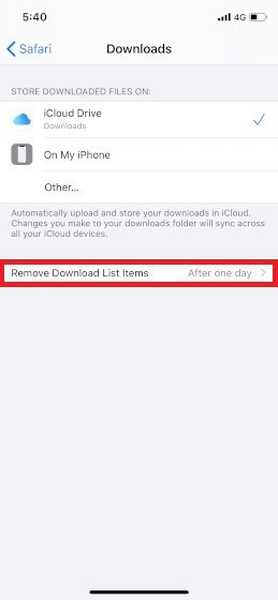
Nå har du flere alternativer for å administrere varene dine. For eksempel, Du kan velge å slette dem etter en dag, ved vellykket nedlasting eller bli kvitt dem manuelt. Velg ønsket alternativ etter behov. Der går du!
SE OGSÅ: Slik slår du på skjermtid på Mac
Administrer Safari-nedlastinger på en god måte
Så det er slik du kan håndtere alle Safari-nedlastinger på iOS 13- og iPadOS 13-enhetene dine på en smart måte. Fra brukerens perspektiv er det en betydelig funksjon og gjør definitivt Apples nettleser mer dyktig. Er det noen nye Safari-funksjoner som du har funnet imponerende i iOS 13? Gi meg beskjed om tanken din i kommentarfeltet nedenfor.















